编辑点评:很强的一款usb调试工具
很多软件会在手机上后台自动运行,而黑阈app就是一款可以更有效防止应用在后台运行,让你手机更流畅省电的工具,它不需要root也不需要解锁,但是需要独特的激活方式,软件中内置了相关说明,按提示操作即可。

黑阈软件特色
1、无需root,软件内存消耗仅有3M左右,CPU及电量消耗*乎为零。
2、通过独特的绿色化技术,能够让手机中的内存得到释放。
3、有效防止各种耗电应用在后台运行,既节省电量又节省流量。
4、通过结束后台进程的方式,能够有效的优化手机内存和运行速度。
操作亮点
1.打开“开发者选项”,启用USB调试”(已启用)
2.使用USB连接到电脑
3.电脑使用Chrome访问brevent..sh或者在命令行中执行“adb shell sh/data/data/me.piebridge.brevent/brevent.sh"
使用注意
首次打开软件需要通过USB数据线将我们手机连接到电脑中,然后前往浏览器输入网址激活。
使用说明
默认黑阈方法为“待机,然后强行停止”。应用待机(App Standby,Android6.0引入,部分设备不支持)后不能联网、执行任务(Job)与同步。

黑阈不强行停止安全应用。此外,黑阈集中处理,根据事件级别延后3到60秒不等。
黑域(黑阈)app使用方法
1、首先,我们要在手机中安装“黑域”APP,然后在电脑中下载好ADB工具,并解压到电脑里面;
2、接着,在手机中运行“黑域”软件,仔细阅读他的向导;
3、直到切换到“使用”项目卡;
4、点击“使用”项目卡中的“进入黑域”按钮;
5、接着,点击提示框中的“开发者选项”按钮,快捷进入我们系统的“开发者选项”;
6、进入“开发者选项”后,点击打开我们手机的“USB调试”;
7、并点击“允许”按钮;
8、接着,通过USB数据线将我们手机连接到电脑中,同时将我们手机连接电脑的方式设置为“媒体设备(MTP)”;
9、接着,我们会收到“允许USB调试”的提示框,点击“确定”按钮;
10、(如果你希望以后不需要再确认,可以先勾选“始终允许这台计算机进行调试”,然后再点击“确定”按钮);
11、接着,打开我们电脑中ADB文件目录(注意图中的目录路径),在空白处按着键盘上的“shift键”然后点击鼠标的右键;
12、点击“在此处打开命令窗口”项目;
13、接着。在弹出的命令窗口中输入“.\adb devices”命令,查看我们已经连接到电脑的手机;
14、待我们的设备列举出来后,输入命令“.\adb -d shell sh /data/data/me.piebridge.brevent/brevent.sh”,从而完成我们对黑域手机端的授权;
15、接着,我们就可以正常的进入黑域了,点击某个你想不让它后台运行的应用;
16、然后点击右上角的“选择/取消选择”按钮,来选择该应用;
17、接着,再点击右上角的“禁止”按钮,即可使得黑域可以在你不用该应用时,智能切断该应用的后台运行;
18、黑域还支持切断系统应用的运行,但是我们最好不要随便黑域我们的系统应用,避免系统出错。当黑域某个应用出现系统出错时,我们可以通过重启手机解决问题;
由于每次系统重启黑域的权限会被撤销,所以使用黑域时尽量不要重启或关机哦。
软件亮点
Android系统离开应用后界面(Activity)有两种状态,停止或者销毁。
黑阈通过这种方式识别应用状态,防止“黑阈清单”内应用长期运行。
当您点按“返回”按钮退出应用时,如果界面已销毁,应用及其所包含的服务不再运行;当您点按“主页”或“概览”按钮,或者通过其它方式把应用放到后台时,界面只是停止,后台应用及其所包含的服务可以继续运行;当您从概览屏幕(recents screen)划掉应用时,黑阈将强行停止它。无论何时应用被运行,只要没有打开界面,黑阈都将强行停止它。

“黑阈清单”内应用也可以接收通知或执行同步,只要设置为“允许同步”就好。“允许同步”应用不会被待机;有通知或在后台运行时,不会被强行停止。
软件特色
黑阈(yù)不需要 root 就能待机(App Standby,Android 6.0 引入,部分设备不支持)或强行停止应用,防止应用持续运行。
黑阈不处理非“黑阈清单”内应用。当您启动应用,使用完退出(如按“返回”)以后,黑阈会待机它;待机超时,或者从概览屏幕(recents screen)划掉,黑阈会强行停止它。无论何时应用被运行,只要没有打开界面,黑阈都将强行停止它。
“黑阈清单”内应用也可以接收通知或执行同步,只要设置为“允许同步”就好。“允许同步”应用不会被待机;有通知或在后台运行时,不会被强行停止。
黑阈支持 Android 6.0 到 Android 13 Beta,不需要 root,但是依赖“开发者选项”中的“USB调试”或“无线调试”(Android 11 引入)。
Android 8 - Android 10,只要关闭“USB 调试”或更改 USB 选项,黑阈就失效。如果拔线后黑阈就失效,请尝试其它 USB 选项。正常情况下,使用默认选项或“仅充电”就好。
更新日志
版本:4.2.23(527)
修复一处Android15的问题
版本:4.2.22.1(526)
修复一些问题~
4.2.21.2
- 更新隐私政策:加入微信注销相关内容
- 缓解没有激活时进入卡顿
- Android 11+: 开启动态 GMS 时关闭“Google Play 服务的适用范围”通知
- Android 11+: 自动开启 USB 调试
- 支持 Android 13 Beta 以及更新 genuine 模块


 中国联通手机版
中国联通手机版 光速虚拟机安卓正版
光速虚拟机安卓正版 手机淘宝app客户端
手机淘宝app客户端 中央广播电视总台云听app正版
中央广播电视总台云听app正版 爱奇艺app最新客户端
爱奇艺app最新客户端 快手2025最新版官方正版
快手2025最新版官方正版 百度地图app手机最新版
百度地图app手机最新版 金山办公WPS Office手机官方最新版
金山办公WPS Office手机官方最新版 美图秀秀手机官方版
美图秀秀手机官方版 美图Wink修图软件官方版
美图Wink修图软件官方版

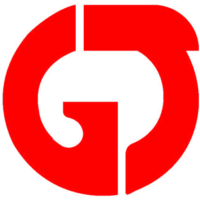

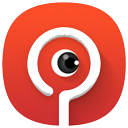
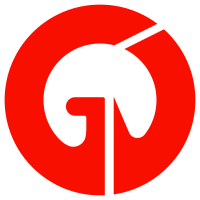







 防撤回神器app最新版v1.1.0 安卓版
防撤回神器app最新版v1.1.0 安卓版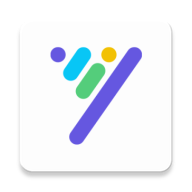 Desygner创意设计软件v5.4.2 安卓版
Desygner创意设计软件v5.4.2 安卓版 微分身宝高级会员版v1.0.9 安卓版
微分身宝高级会员版v1.0.9 安卓版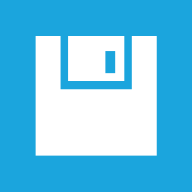 飞翔下载器app最新版2025v2.0.6 官方正版
飞翔下载器app最新版2025v2.0.6 官方正版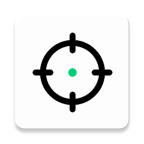 自动操作助手app最新版2025v1.1.6 手机版
自动操作助手app最新版2025v1.1.6 手机版 微荷聚工具箱v1.2 最新版
微荷聚工具箱v1.2 最新版 宝可梦大集结图鉴查询器app安卓版v1.0 手机版
宝可梦大集结图鉴查询器app安卓版v1.0 手机版 All Mirror屏幕镜像软件v1.5.0.2 安卓最新版
All Mirror屏幕镜像软件v1.5.0.2 安卓最新版 无限暖暖互动地图工具v1.0 安卓版
无限暖暖互动地图工具v1.0 安卓版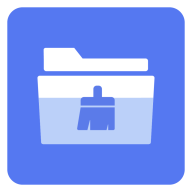 空文件夹清理器安卓版1.0.0 最新版
空文件夹清理器安卓版1.0.0 最新版 手机画质优化软件v1.0.0 安卓版
手机画质优化软件v1.0.0 安卓版 秒画趣拍app手机版v1.4 安卓最新版
秒画趣拍app手机版v1.4 安卓最新版 OK工具箱v1.1.3 最新版
OK工具箱v1.1.3 最新版 软园社区app手机版v2.5.0 安卓版
软园社区app手机版v2.5.0 安卓版 毒社区软件库v2.5 最新版
毒社区软件库v2.5 最新版 小红书评论赞助手v1.0 最新版
小红书评论赞助手v1.0 最新版 六速空间app最新版v1.0.3安卓版
六速空间app最新版v1.0.3安卓版 77手游加速器最新版2025v1.1.0 安卓版
77手游加速器最新版2025v1.1.0 安卓版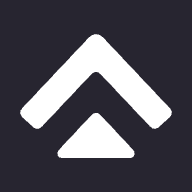 arken optics软件官方版v2.3.0 最新版
arken optics软件官方版v2.3.0 最新版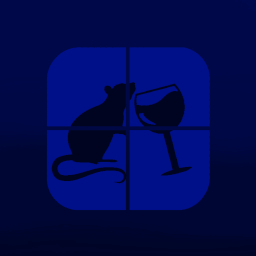 MiceWine模拟器app官方正版beta-3 安卓最新版
MiceWine模拟器app官方正版beta-3 安卓最新版 B站自动回复强开工具v1.0 安卓版
B站自动回复强开工具v1.0 安卓版 大小: 38.9M
大小: 38.9M










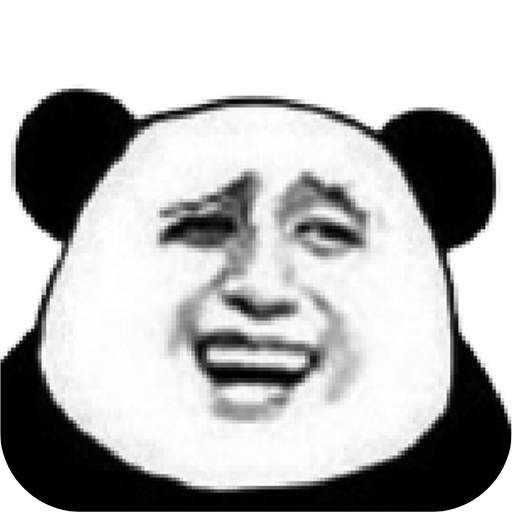



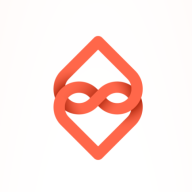

 戒烟软件app合集
戒烟软件app合集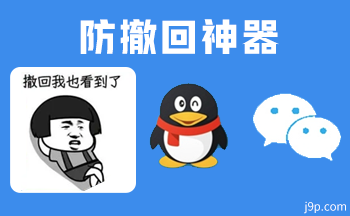 防撤回神器
防撤回神器 影视播放软件
影视播放软件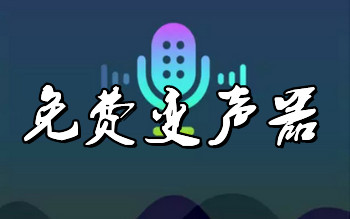 永久免费变声器
永久免费变声器 水印相机软件
水印相机软件 ToDesk远程软件app
ToDesk远程软件app
 精品下载站app官方版
精品下载站app官方版
 豌豆荚应用商店安卓版
豌豆荚应用商店安卓版
 麻吉分身2024官方版
麻吉分身2024官方版
 蓝莓工具箱
蓝莓工具箱
 LuoJuBoxX聚箱工具箱
LuoJuBoxX聚箱工具箱
 智简云iapp源码平台
智简云iapp源码平台
 KDE Connect 安卓版手机版
KDE Connect 安卓版手机版
 玩机百宝箱官方正式版
玩机百宝箱官方正式版
热门评论
最新评论